Инструкция по эксплуатации Honeywell Программное обеспечение для комплексных и интегрированных систем безопасности Honeywell Win-Pak Pro International
Страница 307
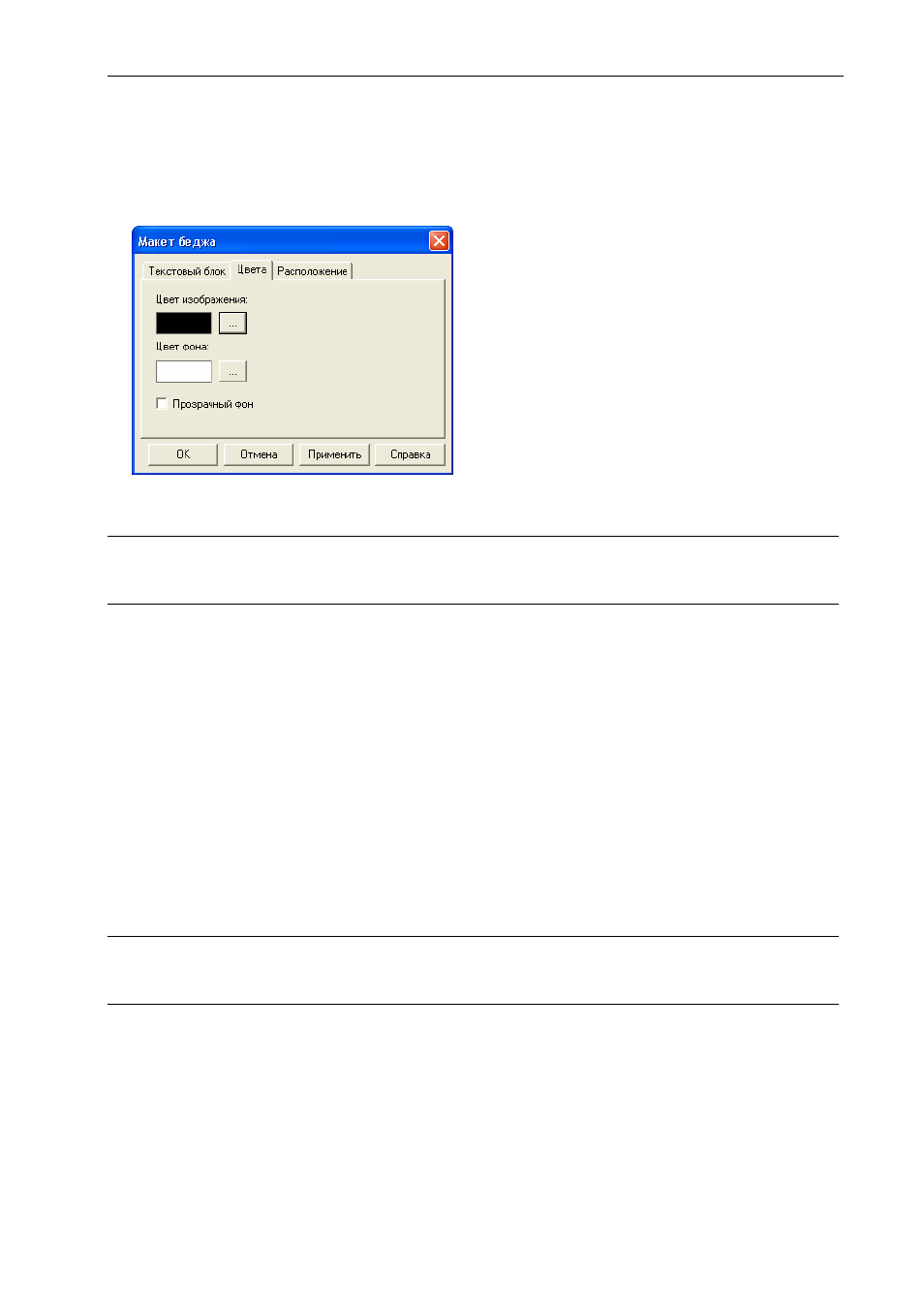
Руководство пользователя Win-Pak Pro International
307
Изменение цвета шрифта
1. Щелкните правой кнопкой мыши внутри текстового блока и выберите
Свойства. Появится окно свойств текстового объекта беджа. Выберите вкладку
Цвета.
2. Щелкните мышью на кнопке Цвет изображения. Появится окно цветов.
Выберите образец цвета.
Примечание. Для дополнительного выбора цветов щелкните мышью на кнопке
Определить цвет. Более подробную информацию см. в разделе создания цветов
пользователя.
3. Щелкните мышью на ОК. В поле Цвет изображения появится новый цвет
символов.
4. Щелкните мышью на Применить для просмотра нового цвета на бедже.
5. После окончания просмотра щелкните мышью на ОК.
Изменение цвета фона текста
1. Щелкните правой кнопкой мыши внутри текстового блока и выбрать Свойства.
Появится окно свойств текстовых объектов беджа. Выберите вкладку Цвета.
2. Щелкните мышью на кнопке Цвет фона. Появится окно цветов.
3. Выберите образец цвета.
Примечание. Для дополнительного выбора цветов щелкните мышью на кнопке
Определить цвет. Более подробную информацию см. в разделе создания цветов
пользователя.
4. Щелкните мышью на ОК. В поле Цвет фона появится новый цвет.
5. Если вы хотите, чтобы текст был на прозрачном фоне (элементы за текстовым
блоком были видны), выберите опцию Прозрачный фон.
6. Щелкните мышью на Применить для просмотра нового цвета фона на бедже.
7. После окончания просмотра щелкните мышью на ОК.